第二章 AST 的相关操作
2.1
AST 的节点的定位
本节主要介绍 AST 节点获取子节点的方法和从源代码搜索节点的方法。
2.1.1 获取 AST 节点的子节点
ASTNode 是 AST 用于表示树中节点的数据结构,也是所有节点类型(如 Expression,的
父类 ASTNode 获得父节点可以直接调用 getParent 即可,若想获得根节点可以调用 getRoot,
具体可以参照 JDT API,但是仔细查看方法列表就会发现 ASTNode 类没有提供 getChildren 方
法,下面就介绍如何获得 ASTNode 的子节点。
首先介绍节点属性,一个节点的子节点被属性划分,例如 TypeDeclaration 节点(类的
声明节点),该节点有一个 SimpleName 节点(表示类的名称),这个节点在 TypeDeclaration
节点中的属性就是 Name,节点通过属性为节点分类,方便用户提取对应的节点,也更容易
理解子节点的含义。ASTNode 关于属性有两个重要的方法:
1) structuralPropertiesForType
功能:返回节点的属性列表(List 对象)
2) getLocationInParent
功能:返回该节点在其父节点的位置(属性)
属性列表中的元素是 StructuralPropertyDescriptor,属性有三种类型:
1)SimplePropertyDescriptor
表示该节点为一个简单属性
2)ChildPropertyDescriptor
表示该节点仍有一个子节点
3)ChildListPropertyDescriptor
表示该节点有大于 1 个的子节点
ASTNode 从属性获得子节点(属性)的方法:
getStructuralProperty(StructuralPropertyDescriptor property)
该方法的返回值根据上述三种类型也有三种返回值类型:
1)SimplePropertyDescriptor
返回一个 Object 对象,通过 toString()方法获得内容 ,通过 property.getId 获得属性名称。
2)ChildPropertyDescriptor
返回一个 ASTNode 对象,即该节点的子节点
3)ChildListPropertyDescriptor
返回一个 List 对象,包含多个 ASTNode,都为该属性下的子节点
总的来说,ASTNode 获得子节点的机制如下图所示:(图 1,2)
�
图 1 ASTNode 通过 Property 获得子节点和自身属性信息
图 2 ASTNode 根据 Property 不同而得到类型的节点或属性
2.2.2 从源代码搜索节点
NodeFinder 类介绍:在 ASTView(具体可以参照“AST View 插件介绍”)源代码中实现了
该类,JDT 从 3.5 版起正式收入 NodeFinder,路径为 org.eclipse.jdt.core.dom.NodeFinder
NodeFinder 类的初始化:
NodeFinder(ASTNode root, int start, int length) //root 为开始搜索的根节点,start 为源代码开
始位置,length 为长度
使用 NodeFinder 有两种方式:
第一种,创建该类的实体对象,有两种方法供调用:
getCoveredNode()
返回被覆盖的节点(完全覆盖),如果覆盖节点大于一个,则返回尽可能接近所给范围的节点,
具有同样范围则返回第一个发现的节点
getCoveringNode()
返回正被覆盖(部分覆盖)节点,如果该类种节点大于一个,则返回尽可能多的被覆盖的节点,
具有同样的范围则返回最后一个发现的节点。
第二种,调用静态方法:
public static ASTNode perform(ASTNode root, int start, int length)
该方法规则:
�
1、查找节点的 start 和 length 与所给的起始位置和长度完全匹配的节点
2、若找不到,在这个范围的附近查找,优先完全覆盖的节点,若完全覆盖节点不存在,则
返回部分覆盖节点。
3、若 length 为 0,则返回节点的 start 或者 end 等于所给起始位置的节点
4、若上述三条均查找不到,则返回 null
2.2
AST 的遍历
本节主要介绍 ASTVisitor 的使用方法。
ASTVisitor 提供了一种遍历树的能力,由节点以访问者模式对其子树遍历,我们将对树
的操作在 ASTVisitor 中实现,使用 ASTNode 的 accept 方法,完成用户定义的 visitor 对树的遍
历。
该方法用来对 AST 节点的访问,提供了四个方法:
1) public boolean visit(T node)
T 代表了不同的 AST 节点类型(ASTNode 子类),可以控制对该节点的子节点的访问,如果
返回 true,则继续访问子节点,若返回 false 则不访问子节点
2) public void endVisit(T node)
该方法在该节点的所有子节点访问完成(或 visit 返回 false)后被调用
3) public void preVisit(ASTNode node)
在 visit 方法之前被调用
4) public void postVisit(ASTNode node)
在 endvisit 方法之后被调用
子类根据需要重写上述方法,完成对树的某些操作。
PreVisit 和 visit 的区别:
图 3 ASTVisitor 的执行顺序
两者的最主要区别是参数不同,前者的参数是 ASTNode,并且在 ASTVisitor 中该方法只
有一个,而后者的参数是所有可能的节点类型,所以该方法因重载在 ASTVisitor 有很多个。
ASTVisitor 这样设计是因为有些操作是对所有节点的统一操作,而这些操作不关注节点类型,
并且可能需要最先执行,所以提供了 preVisit 方法供调用,随后节点的类型被确定,随即调
用匹配类型的 visit 方法,完成对某类节点的操作。
�
同理可知 postVisit 和 endvisit 的区别。
AST 的遍历示例可以参考“数据元素的构造”
第三章 AST View 插件介绍
3.1
AST View 简介
AST View 是 eclipse 环境中的一个 view 插件,它提供了如下主要功能:
1) 将 eclipse 编辑窗口打开的一个 Java 文件转换为抽象语法树(AST: Abstract syntax
tree)的形式,并显示出来;
2) 可进行从编辑器中的文本(代码、注释等)选择到 AST 节点的操作,也可以进行从
节点到文本的反向操作;
3) 进行节点比较;
4) 显示节点的绑定信息和简单的错误信息;
AST View 界面如图 1 所示
图 1 AST View 基本界面
AST View 安装
3.2
AST View 的安装分为更新和手动安装两种方式。
3.2.1 更新方式
更新站点:
http://www.eclipse.org/jdt/ui/update-site
1)在 eclipse 菜单中选择 Help -> Install new software...
2)在打开的窗口中点击“Add...”按钮(已添加过的跳过此步),填写更新站点的网址。(见
图 2)
�
3)在列表中选择对应的版本,Next 就可以在线更新。(见图 3)
图 2 添加更新站点
图 3 选择安装的版本
3.2.2 手动安装
1) 下载
下载地址:
http://www.eclipse.org/jdt/ui/astview/index.php
见 Manual Install 列表,找到适合(对应 eclipse 版本)的版本下载。(见图 4)
2) 解压缩后拷贝文件夹到 eclipse 文件夹下的 plugins 或者 dropins 文件夹中。
图 4 选择手动安装版本
3.3
AST View 使用
�
(1) 打开 AST View 插件(已经打开的跳过此步)
1) 从菜单中选择打开:
eclipse 菜单:Window -> Show View -> Other...
选择 Java,找到 AST View 并选择。
2) 使用快捷键:Alt+Shift+Q, A
(2) 在 eclipse 编辑器中打开一个 Java 文件
(3) 点击“Show AST( )”,在 view 插件中显示当前编辑器的中代码的 AST 结果。
(4) AST View 节点介绍。(见图 5)
图 5 AST View 节点总览
1)AST 节点显示为灰色,中括号里的是该节点在源代码中的起始位置和长度。
2)节点属性的名为全大写显示,节点属性代表了子节点或者本身的属性信息。
3)绑定信息显示为蓝色。
(5) 可以选择“链接编辑器( )”,自动的建立编辑器中文本与插件中的 AST 节点的关
联,具体表现形式是:在编辑器中选定的一段代码,AST View 插件可以自动定位到选定代码
对应的 AST 节点,并突出显示。
(6) 双击 AST View 中的节点,在编辑器中自动突出显示选定该节点对应的代码。(见图 6)
�
图 6 选定节点显示
(7) 再次双击以上节点,会以拓展形式显示对应的代码,包括了与该节点相关的注释文本。
(8) 在 AST View 选定一个节点后,右键菜单中可以选择放入比较,该机制允许用户选定
某些节点放在一起比较。(见图 7,8)
图 7 添加到比较盒
�
(9) 当 AST View 解析的 Java 文件发生变化的时候,可以点击“刷新( )”以更新 AST
结果。
图 8 比较盒内容
AST View 源码分析
3.4
3.4.1 从 CVS 中获得源码
Repository: :pserver:anonymous@dev.eclipse.org:/cvsroot/eclipse
Module: jdt-ui-home/plugins/org.eclipse.jdt.astview
添加步骤:
eclipse 菜单:选择 File -> Import...
1) 选择 CVS –> Projects from CVS
2) 选中 Create a new repository location
3) 填写相应信息。(见图 9)
4) 找到 astview 项目,导入到 eclipse。
图 9 CVS 信息添加
3.4.2 源代码结构
导入 astview 以后的源代码结构如图 10 所示:
�
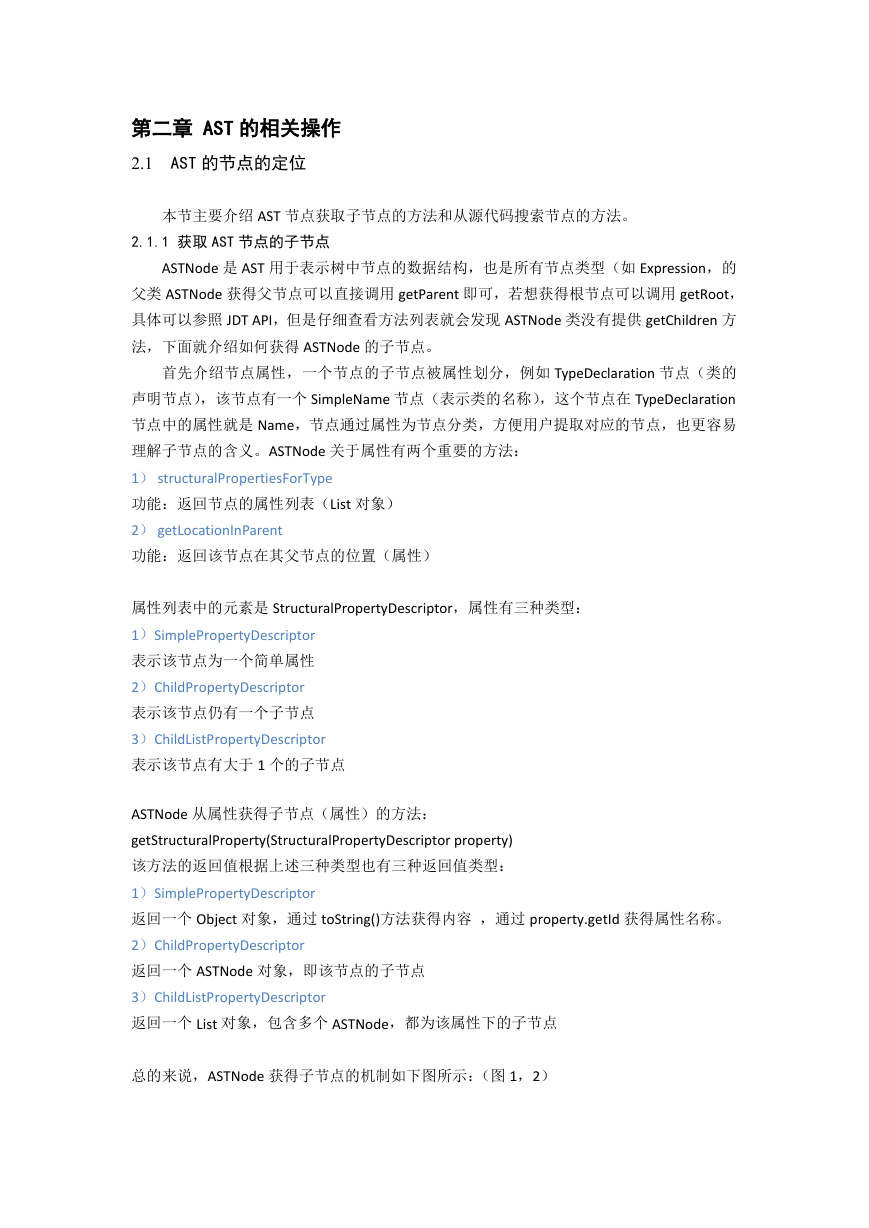
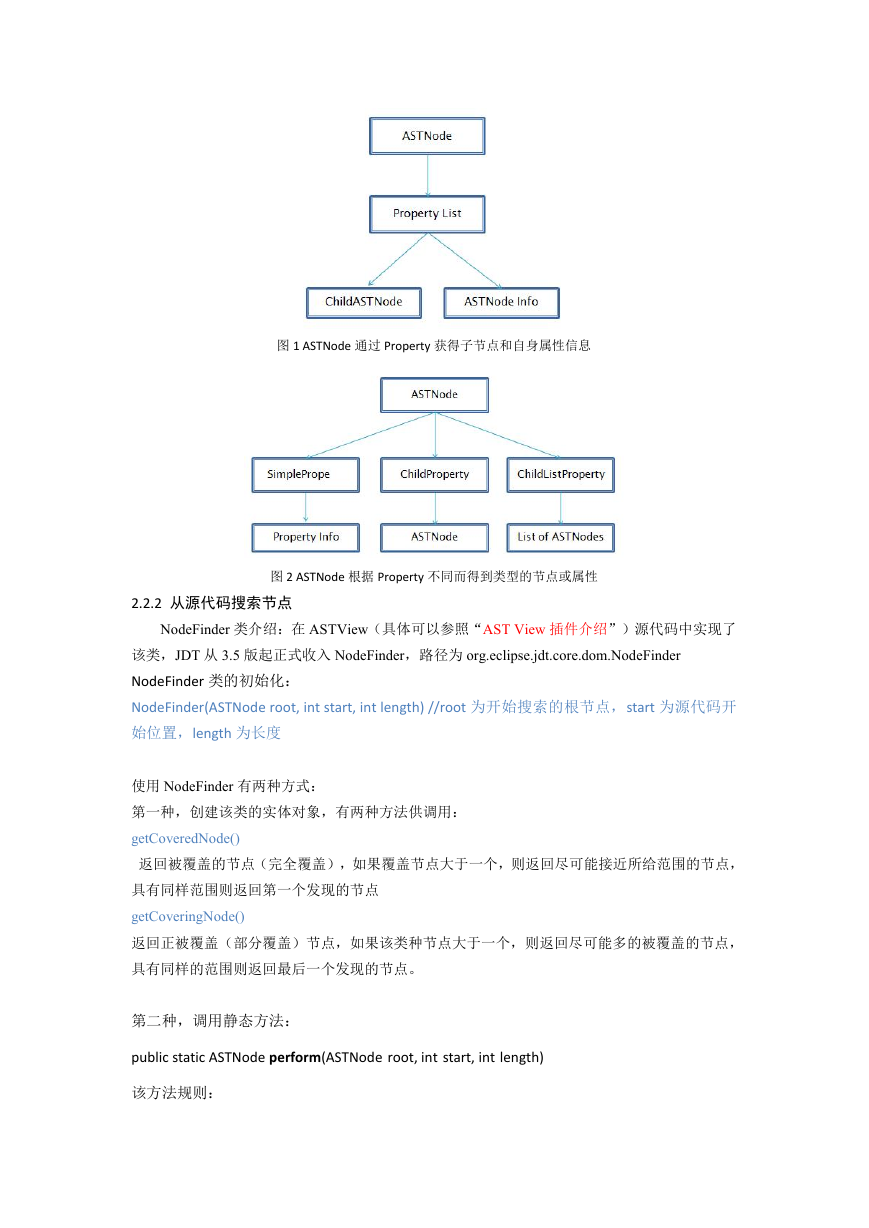
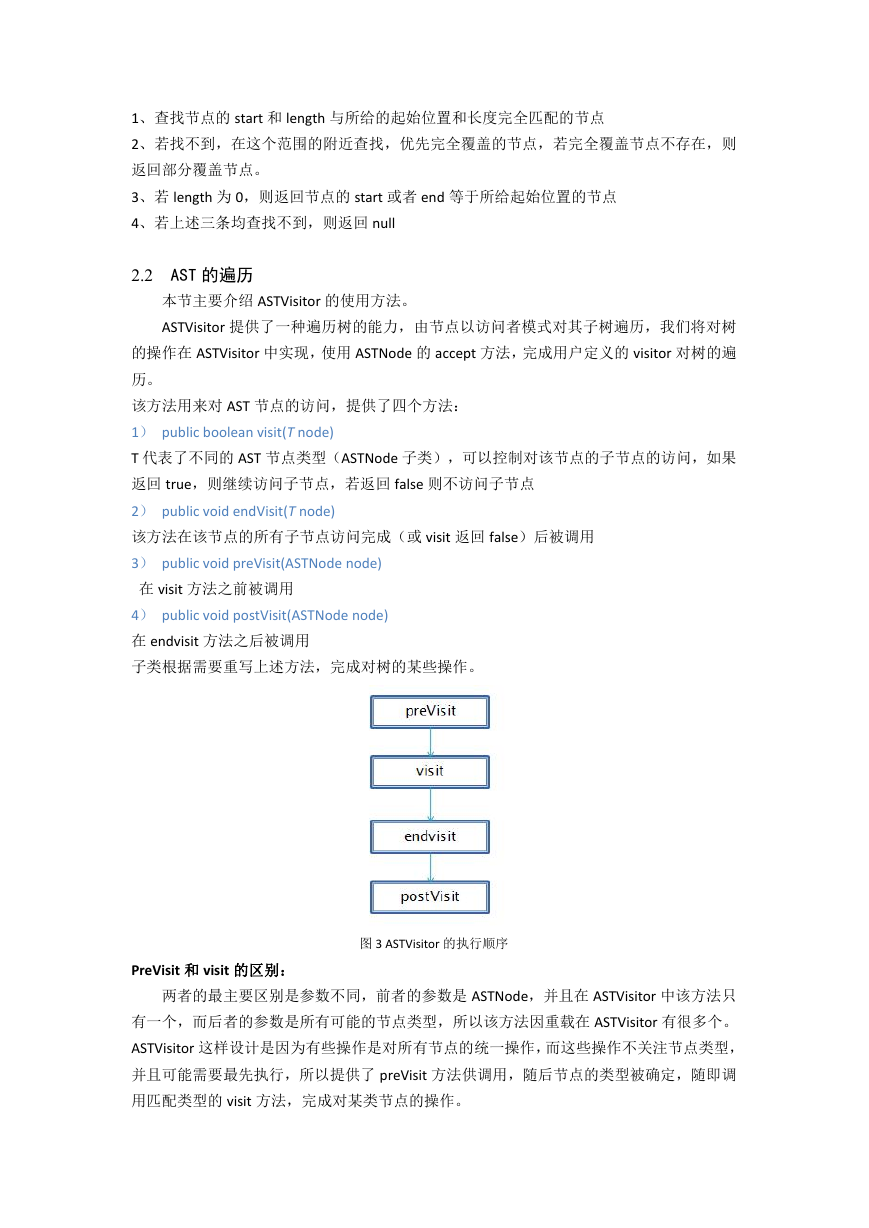
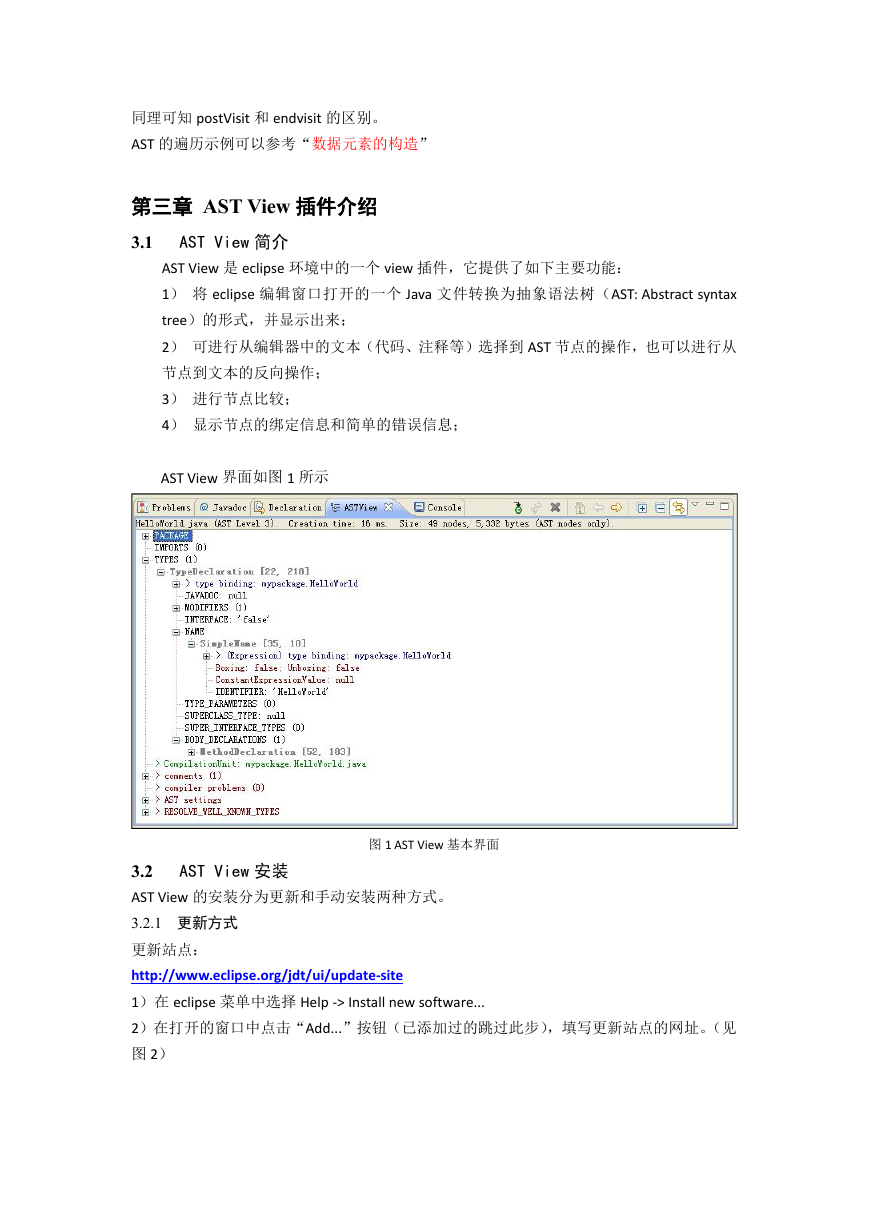
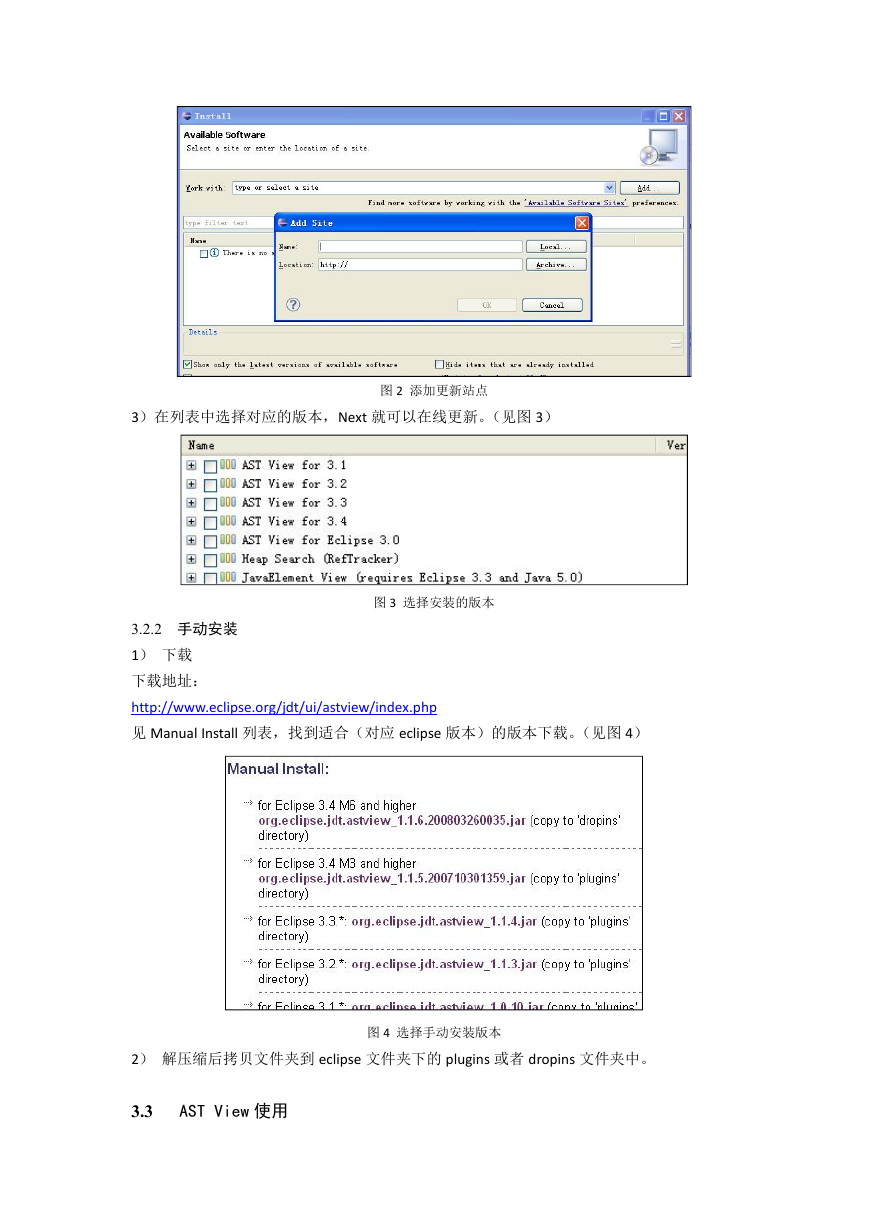
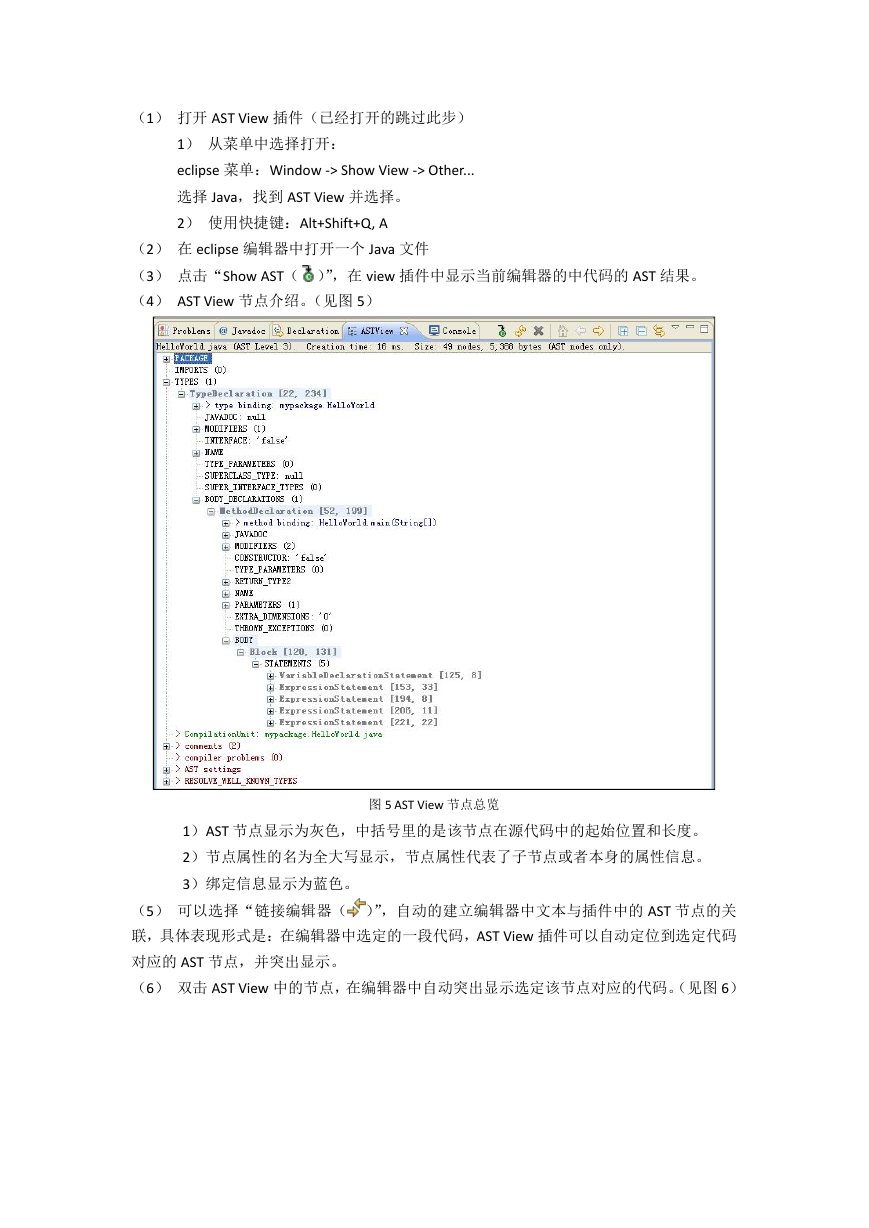
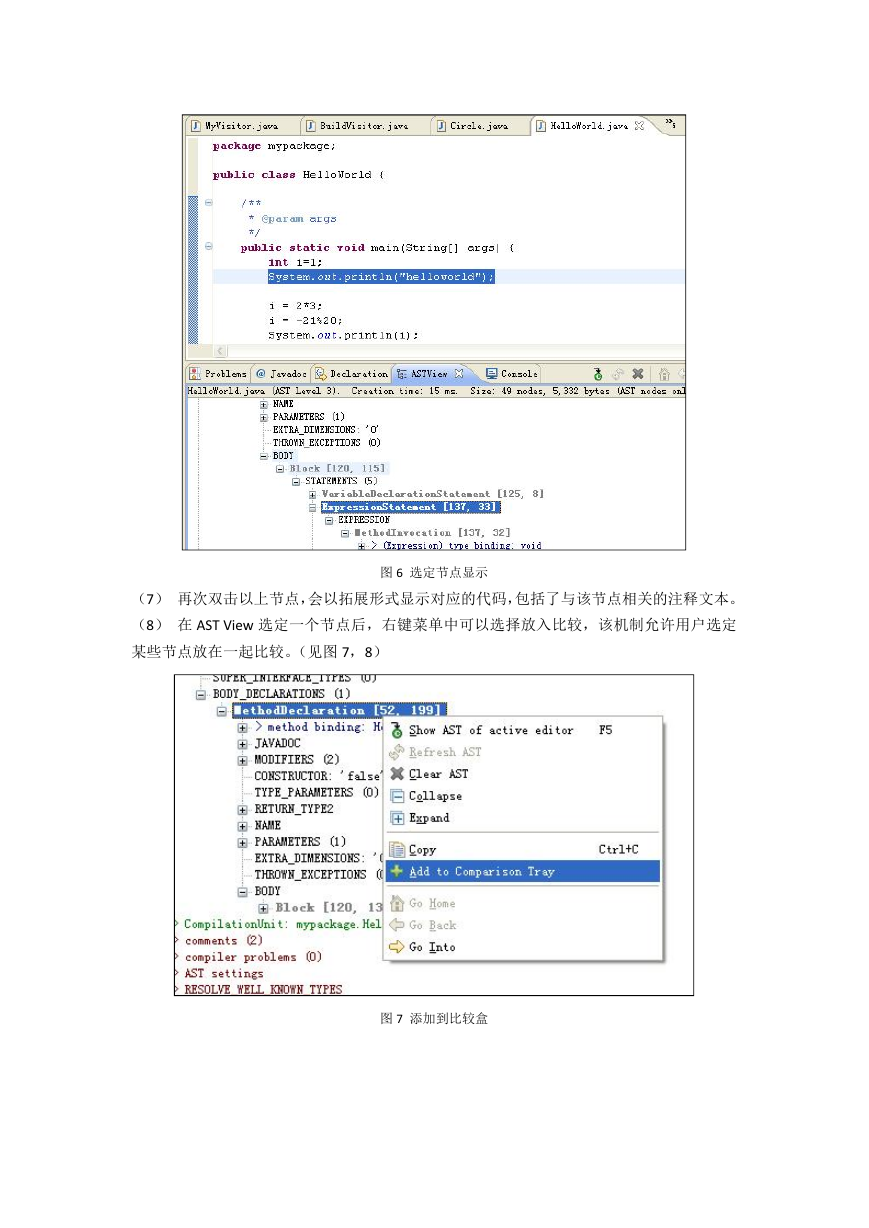

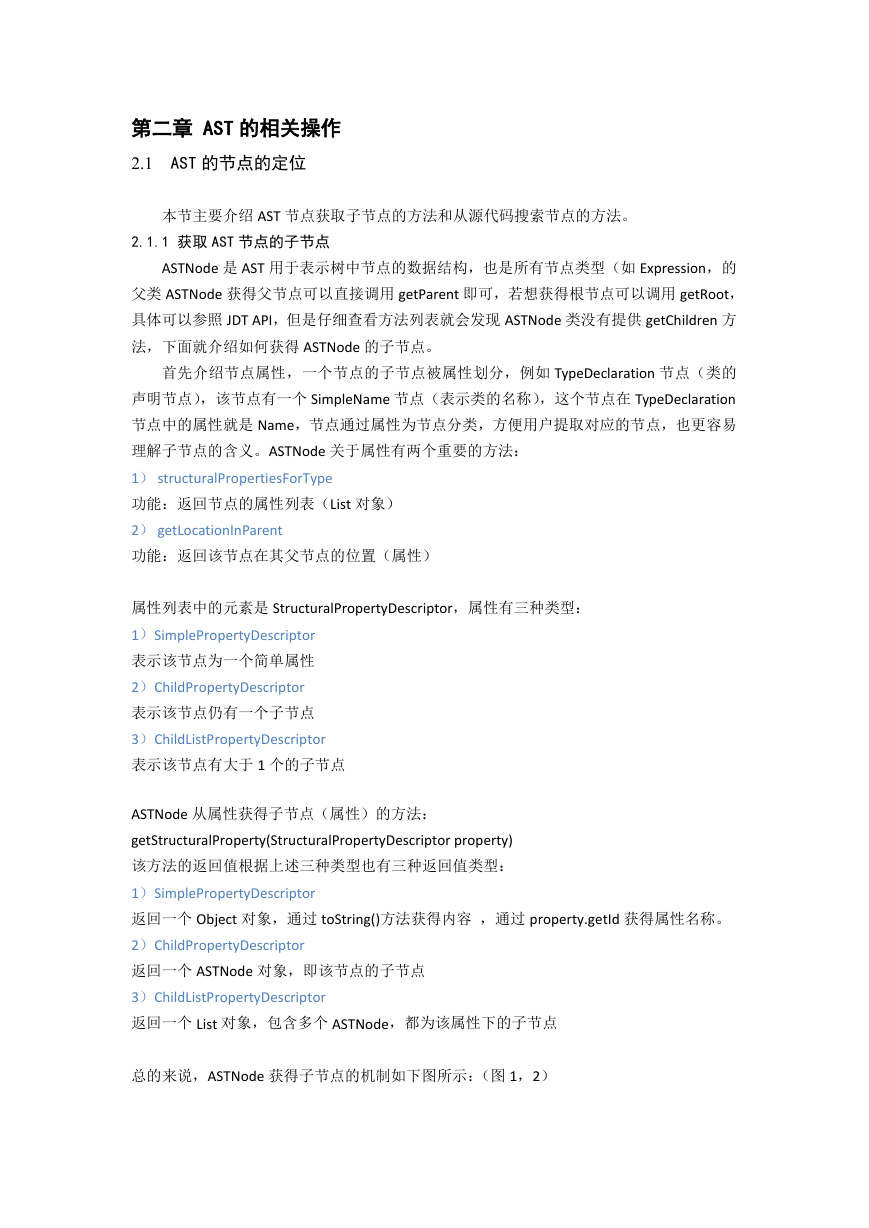
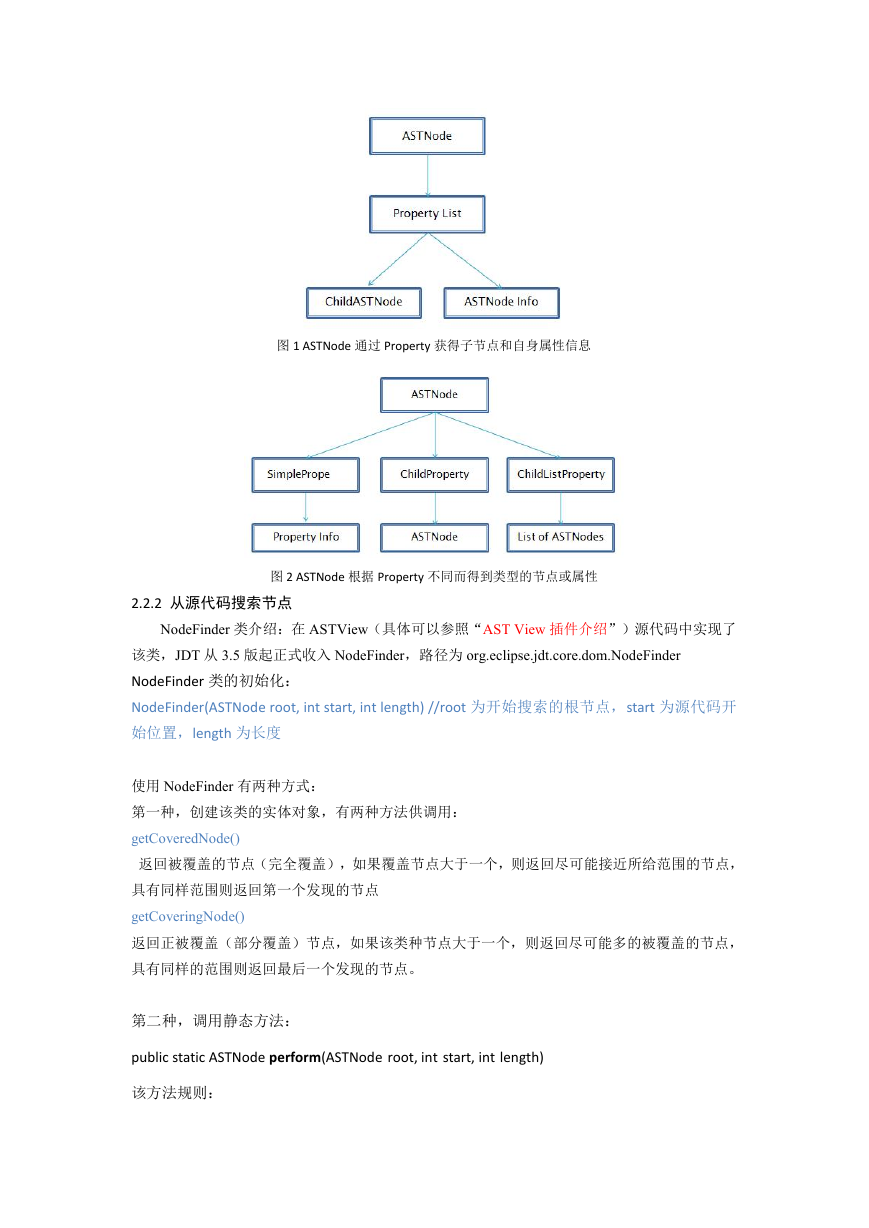
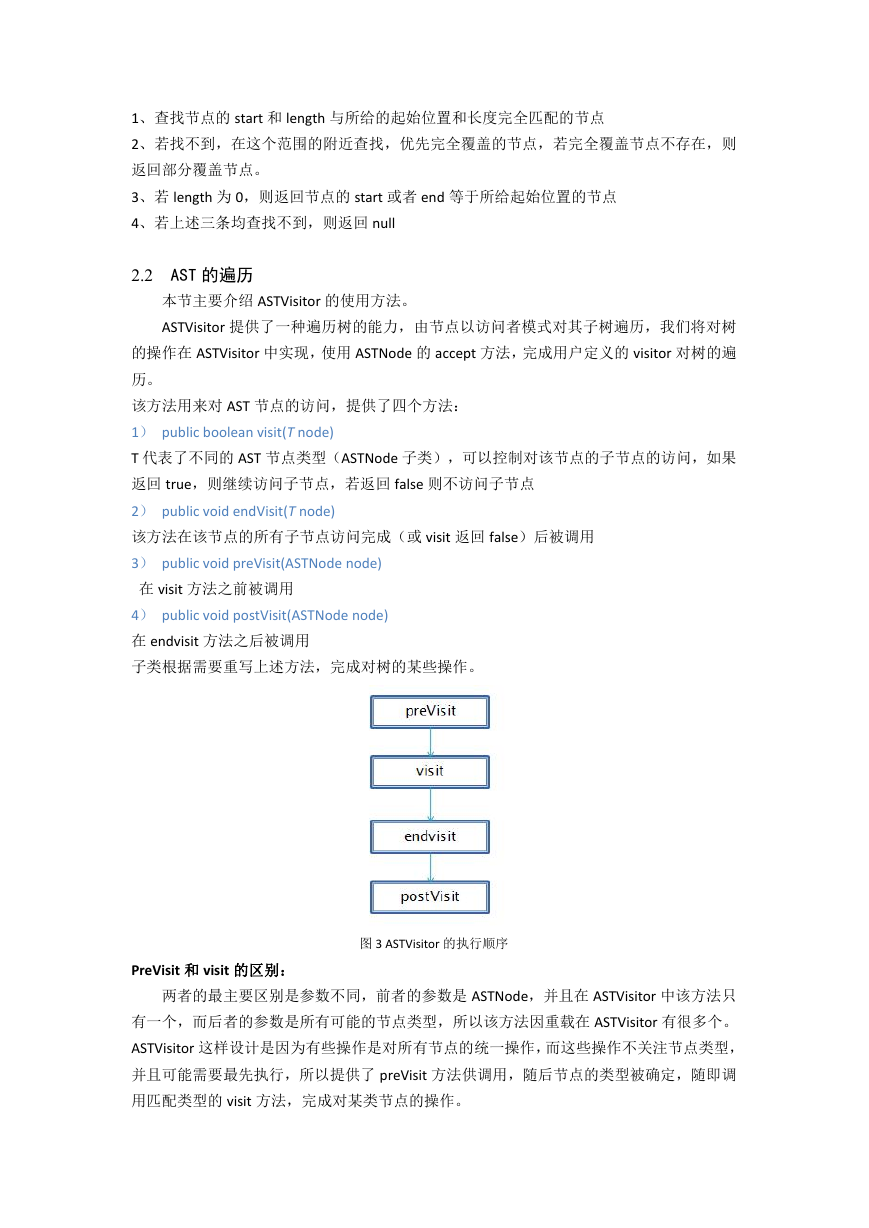
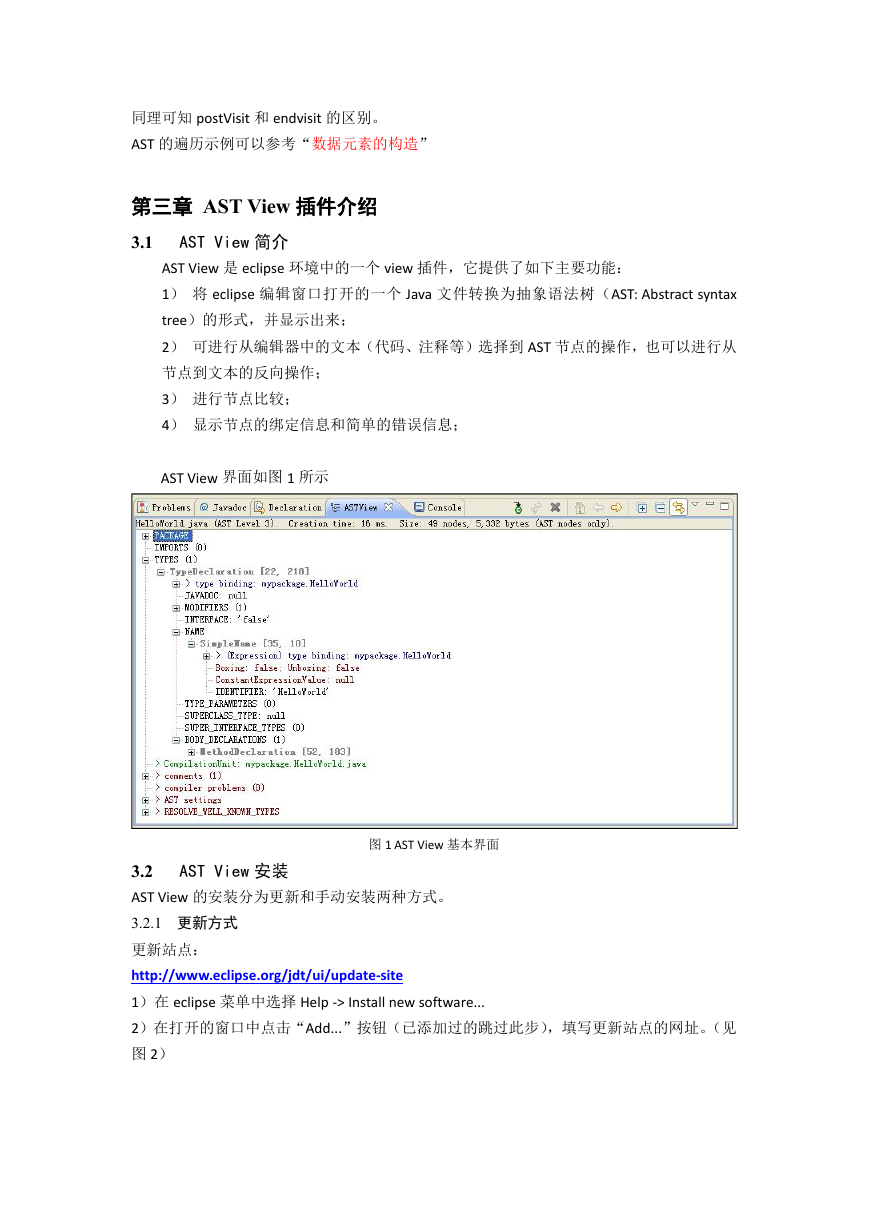
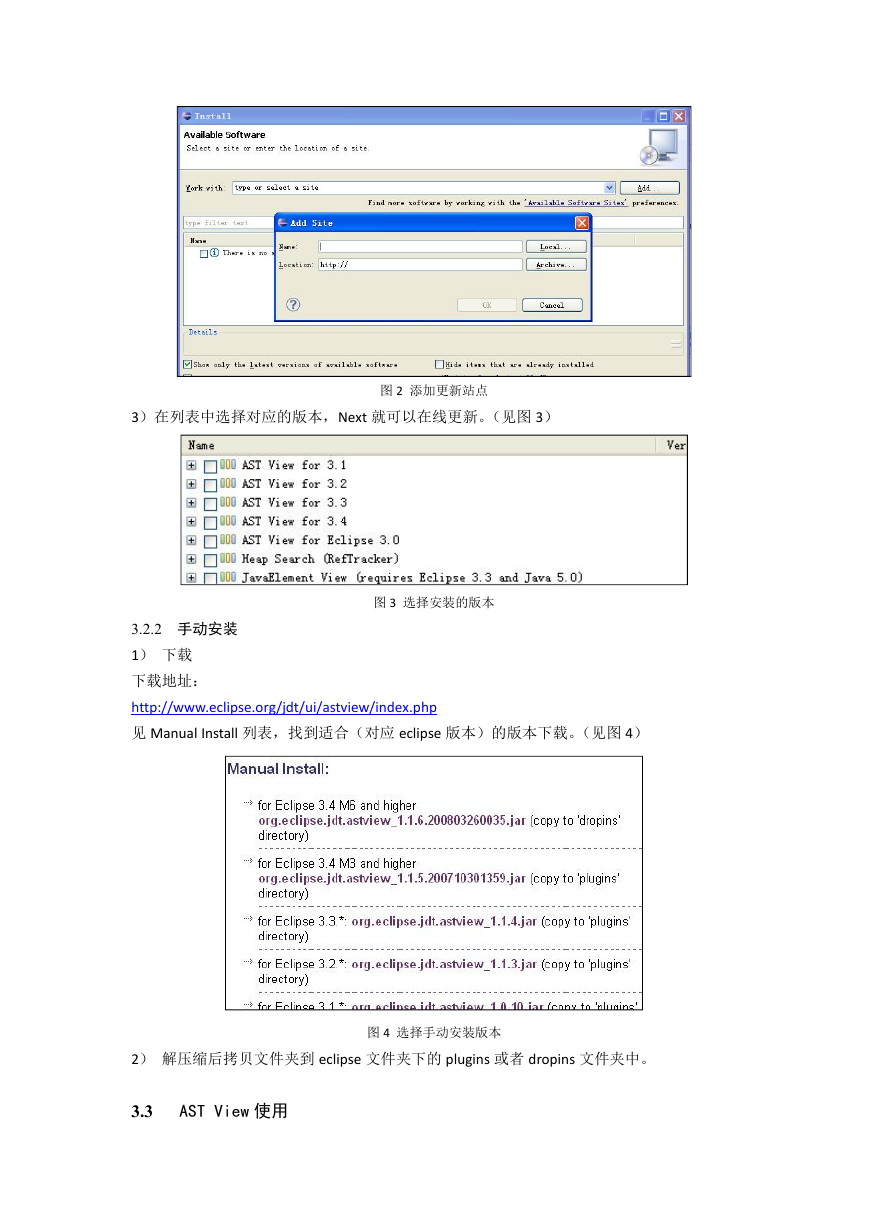
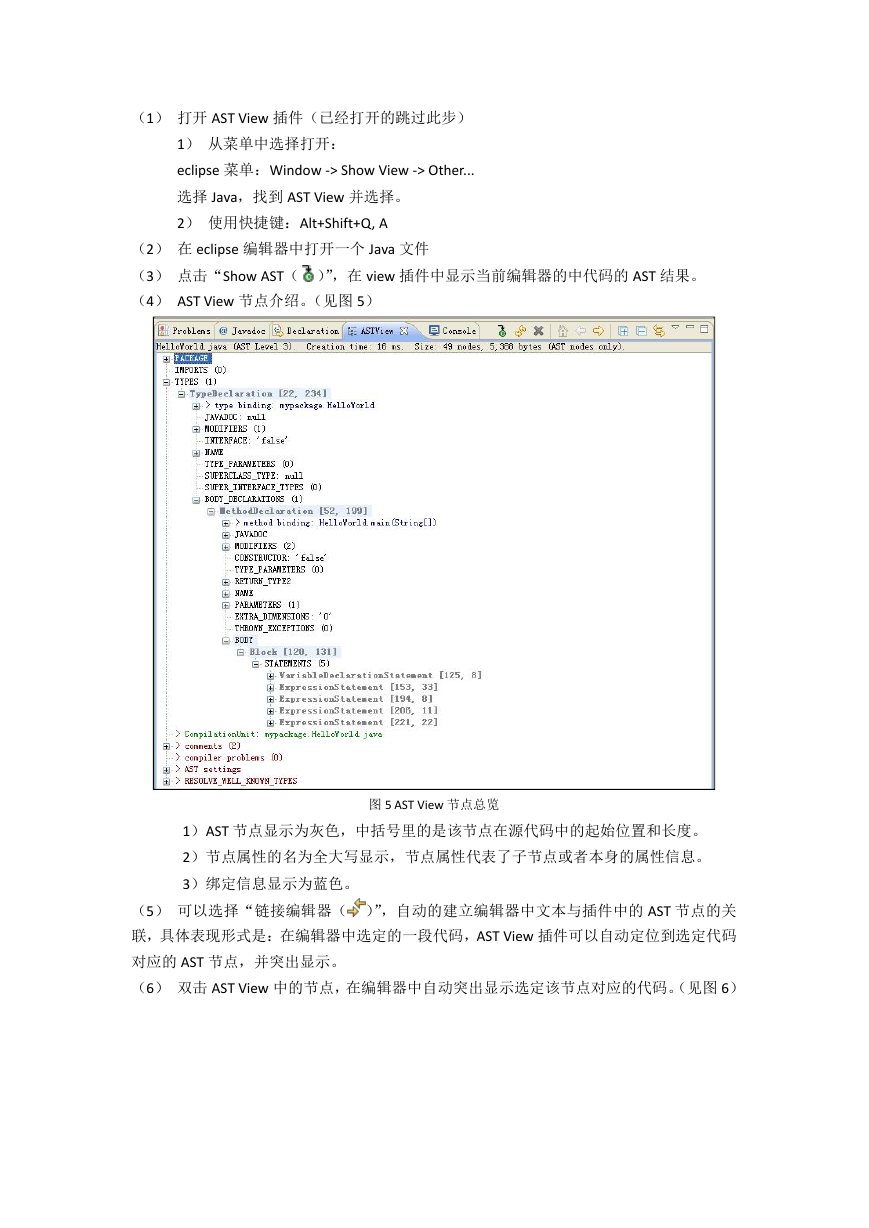
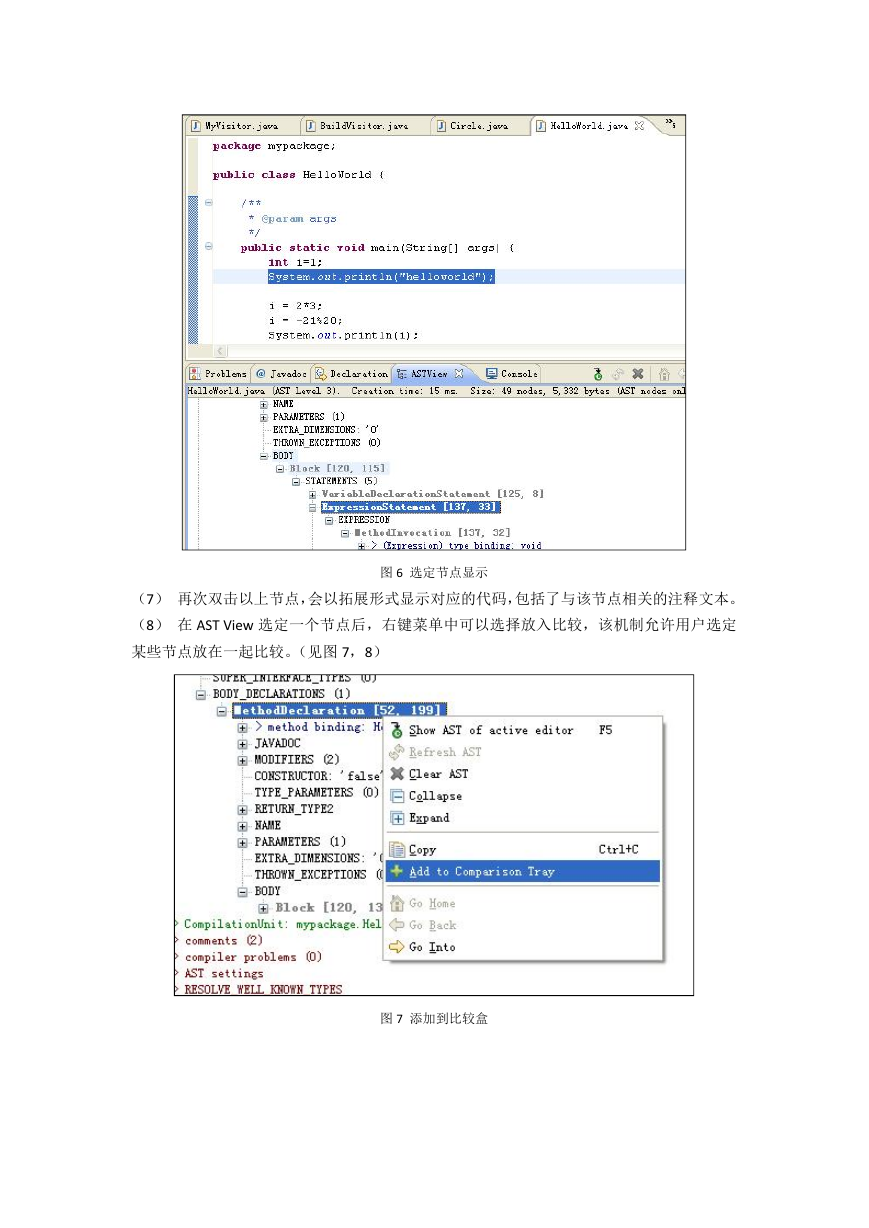

 2023年江西萍乡中考道德与法治真题及答案.doc
2023年江西萍乡中考道德与法治真题及答案.doc 2012年重庆南川中考生物真题及答案.doc
2012年重庆南川中考生物真题及答案.doc 2013年江西师范大学地理学综合及文艺理论基础考研真题.doc
2013年江西师范大学地理学综合及文艺理论基础考研真题.doc 2020年四川甘孜小升初语文真题及答案I卷.doc
2020年四川甘孜小升初语文真题及答案I卷.doc 2020年注册岩土工程师专业基础考试真题及答案.doc
2020年注册岩土工程师专业基础考试真题及答案.doc 2023-2024学年福建省厦门市九年级上学期数学月考试题及答案.doc
2023-2024学年福建省厦门市九年级上学期数学月考试题及答案.doc 2021-2022学年辽宁省沈阳市大东区九年级上学期语文期末试题及答案.doc
2021-2022学年辽宁省沈阳市大东区九年级上学期语文期末试题及答案.doc 2022-2023学年北京东城区初三第一学期物理期末试卷及答案.doc
2022-2023学年北京东城区初三第一学期物理期末试卷及答案.doc 2018上半年江西教师资格初中地理学科知识与教学能力真题及答案.doc
2018上半年江西教师资格初中地理学科知识与教学能力真题及答案.doc 2012年河北国家公务员申论考试真题及答案-省级.doc
2012年河北国家公务员申论考试真题及答案-省级.doc 2020-2021学年江苏省扬州市江都区邵樊片九年级上学期数学第一次质量检测试题及答案.doc
2020-2021学年江苏省扬州市江都区邵樊片九年级上学期数学第一次质量检测试题及答案.doc 2022下半年黑龙江教师资格证中学综合素质真题及答案.doc
2022下半年黑龙江教师资格证中学综合素质真题及答案.doc